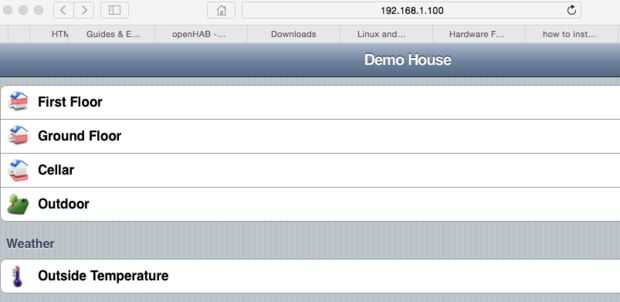
Instalar última versión de openHAB en Raspberry Pi y conseguir la demo funcionando. Para muchos fabricantes, la internet de las cosas es todo sobre domótica. openHAB es el principal centro de domótica opensource.
Luché con las instrucciones de instalación de openHAB. Domótica para de Geeks instrucciones me ayudó a conseguir una versión antigua funcionando (1.7). Sin embargo, he querido instalar la última versión estable.
Las instrucciones a continuación fueron verificadas con 1.8.3, pero deberían funcionar para las nuevas versiones estables.
En general, raspbian y variantes debian usan paquetes que permite una instalación sencilla con apt-get. Sin embargo, java es independiente del sistema operativo y archivos zip de instalación. openHAB apt-get install, pero él no funcionó para mí.
Notas:
- Reemplazar el texto incluido en las espadas con un valor real ♣replace-this♣
- Quitar espacios alrededor de los dos puntos (https: / /)
- Configuración de frambuesa Pi (cualquier modelo) con raspbian o DietPi
- Yo uso una MacBook pero se puede utilizar cualquier PC. Creo que el único cambio si utilizas un PC, es utilizar masilla para entrar y abrir una ventana de terminal.
- Mi openHab Raspberry Pi está utilizando ♣ip-address♣ = 192.168.1.100
Ventana de terminal abierta y ssh en Raspberry Pi
Instalar java y eclipse
Comprueba si están instalados java y eclipse. Si ha instalado, debería ver /usr/bin/java o /usr/bin/eclipse. Si no está instalado, instale
Instalar Mosquito
Quitar los espacios alrededor de los dos puntos.
Prueba de Mosquito
Abrir una segunda terminal y ssh en
Debe aparecer el mensaje de ventana 2 en la primera ventana.
Cerrar sesión y cerrar la ventana terminal segunda.
CTRL-c en la primer ventana del terminal
Hacer directorios
Conseguir enlaces para la versión más reciente de openHAB
En el MacBook (o PC):
- Abra el navegador
- Abrir archivo de texto
En el navegador, ir a la página de descargas de openHAB y copiar los siguientes enlaces al archivo de texto:
- Base de tiempo de ejecución
- Addons
- Demo instalación
Para copiar un enlace en un MacBook, mantenga CTRL y haga clic en el enlace, luego selecciona copiar enlace
Pegar cada link en archivo de texto. Usted verá algo como esto:
CTRL-clic sobre descargar y editar. Seleccione el enlace, copiarlo y pegarlo en archivo de texto. Usted verá algo como esto:
https: //bintray.com/artifact/download/openhab/bin/distribution-1.8.3-runtime.zip
No olvide quitar espacios alrededor de los dos puntos.
A partir del 27 de mayo de 2016, los links de openHab actuales para la versión estable 1.8.3 son:
♣Runtime-core♣ = ♣https: //bintray.com/artifact/download/openhab/bin/distribution-1.8.3-runtime.zip♣
♣addons♣ = ♣https: //bintray.com/artifact/download/openhab/bin/distribution-1.8.3-addons.zip♣
♣Demo-setup♣ = ♣https: //bintray.com/artifact/download/openhab/bin/distribution-1.8.3-demo.zip♣
Descargar última versión de openHAB
Ejecute los siguientes comandos usando enlaces y nombres de arriba
OpenHAB de Inicio ejecutar
openHAB tarda unos 5 minutos para empezar
En el navegador, abrir una nueva pestaña e ir a
http: //♣ip-address♣:8080/openhab.app?/sitemap=demo
Y debería funcionar.
Sin embargo, openHAB realmente debe iniciar y ejecutar en el arranque.
OpenHAB parada
CTRL-z para dejar de openHAB. Yo no he averiguado cómo recuperarse de la parada openHAB. La única manera de obtener openHAB para trabajar después de la parada es reiniciar.
Añadir nombre de usuario y contraseña
y agregue la siguiente línea, reemplazando los nombres de las espadas con valores reales. Aunque estoy usando dieta-pi, he creado un nombre de usuario de pi.
Añadir enlace de MQTT
CTRL-w buscar mqtt, editarlas para que parezca y descomentar las líneas:
Utilice localhost y no su ♣ip-address♣. DHCP puede cambiar la dirección ip y localhost seguir con estos cambios.
OpenHAB de inicio en el arranque
A menos que usando una versión antigua de raspbian, no utiliza init.d. Systemd de uso dieta-Pi y raspbian, que es es un sistema de inicio de linux arranque espacio de usuario y administrar procesos. Para comprobar si se está utilizando systemd, escriba el comando:
Hacer directorio de sistema si no existen y crear un archivo de arranque
Y añadir
Para guardar y salir: CTRL-o, ENTER, CTRL-o
Recarga systemd consciente de la nueva configuración para el demonio.
Solucionar problemas en los registros. Para ver el registro, escriba el comando:
CTRL-c para detener la
openHAB tarda unos 5 minutos para empezar
En el navegador, abrir una nueva pestaña e ir a
http: //♣ip-address♣:8080/openhab.app?/sitemap=demo
¡ Y funciona!













